Webex-app | Del animerede GIF'er
 Har du feedback?
Har du feedback? 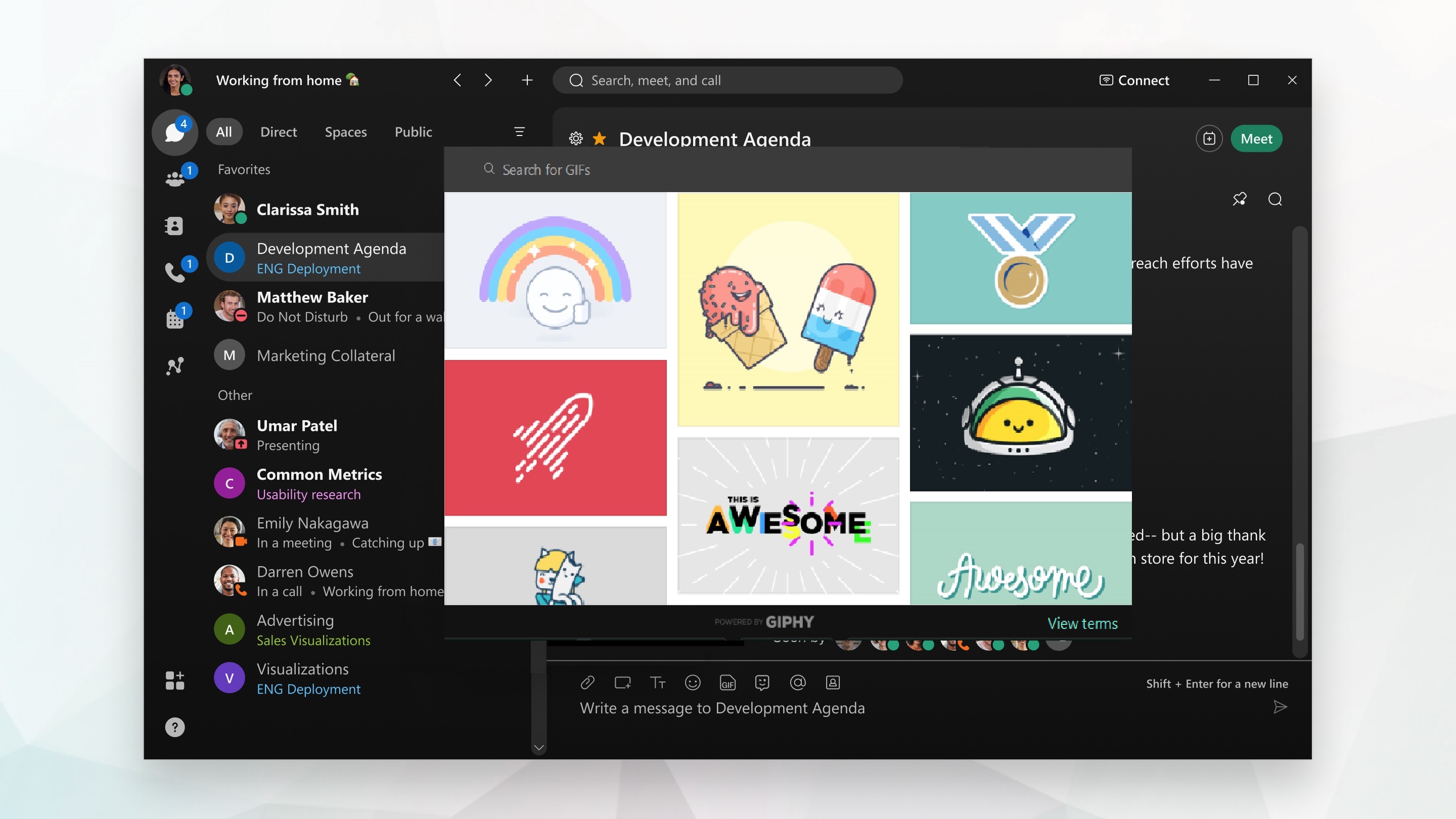
Denne funktion understøttes på Safari og Chrome, men ikke Firefox.
|
Når du skriver en meddelelse, skal du vælge , for at åbne GIPHY-biblioteket (som vi har begrænset til billeder vurderet til G) og indtaste et nøgleord eller en sætning for at søge Når du sender en GIF, afspilles den automatisk, men den stopper loop efter et par sekunder. Personer i rummet kan afspille GIF'en igen, hvis de ønsker det. Du kan altid slette GIF'en, når alle har set den, for at mindske distraktioner i rummet. |
|
Når du skriver en meddelelse, skal du vælge , for at åbne GIPHY-biblioteket (som vi har begrænset til billeder vurderet til G) og indtaste et nøgleord eller en sætning, søg efter en GIF eller bruge en af de almindeligt Du kan altid slette GIF'en, når alle har set den, for at mindske distraktioner i rummet. |
|
Når du skriver en meddelelse, skal du vælge , for at åbne GIPHY-biblioteket (som vi har begrænset til billeder vurderet G) og Du kan søge efter en GIF eller bruge en af de almindeligt anvendte GIF-filer. Du kan altid slette GIF'en, når alle har set den, for at mindske distraktioner i rummet. |

 efter en GIF. Vælg derefter den animerede GIF for at føje den til din meddelelse, og send din meddelelse.
efter en GIF. Vælg derefter den animerede GIF for at føje den til din meddelelse, og send din meddelelse. 
